天天看高清影视如何更改截图路径-更改截图路径的方法
作者:快盘下载 人气:小伙伴们知道天天看高清影视如何更改截图路径吗?今天小编就来讲解天天看高清影视更改截图路径的方法,感兴趣的快跟小编一起来看看吧,希望能够帮助到大家。
第一步:点击“天天看高清影视”(如图所示)。

第二步:在“天天看高清影视”窗口中,点击“设置选项”(如图所示)。
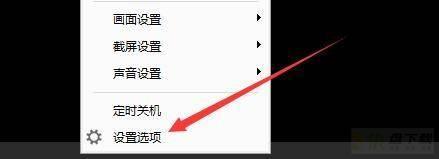
第三步:在“设置选项”窗口中,点击“缓存设置”(如图所示)。
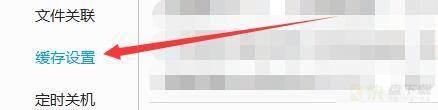
第四步:在“缓存设置”窗口中,点击“浏览”,在弹出窗口中,选择截图存放路径,如:E:截图保存(如图所示)。
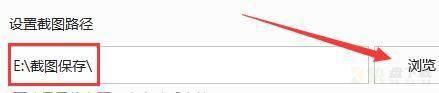
第五步:点击“确定”即可(如图所示)。
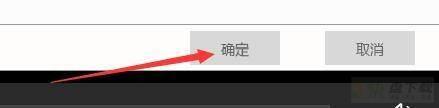
以上就是小编给大家带来的天天看高清影视如何更改截图路径的全部内容,希望能够帮助到大家哦。
加载全部内容